ติดตั้ง ruby ด้วย rbenv
- rbenv
- ruby
- 101
สำหรับผู้เริ่มต้นจะใช้ Ruby การเตรียมสภาพแวดล้อมต่างๆ ให้พร้อมบนเครื่องคอมพิวเตอร์นั้นจำเป็นอย่างมาก ดังนั้นในบทความนี้จะเป็นจุดเริ่มต้นก่อนที่จะลงมือศึกษาการเขียนโค้ดอย่างจริงจังด้วยภาษา Ruby ซึ่งก็คือการติดตั้ง Ruby นั้นเองครับ
Ruby รองรับทั้งผู้พัฒนาทั้ง Windows, Linux และ Mac โดยส่วนตัวผมเองนั้น ปกติก็จะใช้งาน Linux และ Mac เป็นหลักในการพัฒนาโปรแกรม ซึ่งเราจะใช้ rbenv เป็นเครื่องมือที่ช่วยในการติดตั้ง และจัดการเวอร์ชันของ Ruby
ติดตั้ง rbenv
1. Homebrew
- เปิด terminal และรันคำสั่ง
$ brew install rbenv
- โหลด rbenv บน shell ที่ใช้งาน
$ rbenv init
- กำหนดค่าให้ rbenv โหลดขึ้นมาใช้งานเมื่อเปิดใช้งาน terminal (~/.zshrc หรือ ~/.bashrc)
eval "$(rbenv init -)"
- ตรวจสอบสักหน่อยว่าติดตั้งสำเร็จหรือไม่
$ rbenv --version
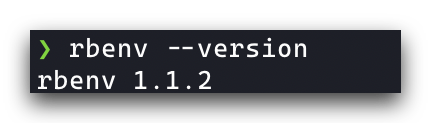 เช็คเวอร์ชันของ rbenv
เช็คเวอร์ชันของ rbenv
2. Manual ผ่าน Git Checkout
- โคลน rbenv ไปวางไว้ที่
~/.rbenv
$ git clone https://github.com/rbenv/rbenv.git ~/.rbenv
-
เพิ่ม
~/.rbenv/binเข้าไปใน$PATH- สำหรับผู้ใช้ ZSH
$ echo 'export PATH="$HOME/.rbenv/bin:$PATH"' >> ~/.zshrc # ZSH- สำหรับผู้ใช้ BASH
$ echo 'export PATH="$HOME/.rbenv/bin:$PATH"' >> ~/.bashrc # BASH -
โหลด rbenv บน shell ที่ใช้งาน
$ rbenv init
- กำหนดค่าให้ rbenv โหลดขึ้นมาใช้งานเมื่อเปิดใช้งาน terminal (~/.zshrc หรือ ~/.bashrc)
eval "$(rbenv init -)"
- ตรวจสอบสักหน่อยว่าติดตั้งสำเร็จหรือไม่
$ rbenv --version
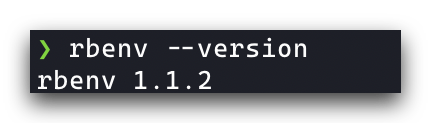 เช็คเวอร์ชันของ rbenv
เช็คเวอร์ชันของ rbenv
ติดตั้ง Ruby
- ตรวจสอบรายการเวอร์ชันของ Ruby ที่สามารถติดตั้งได้
$ rbenv install --list
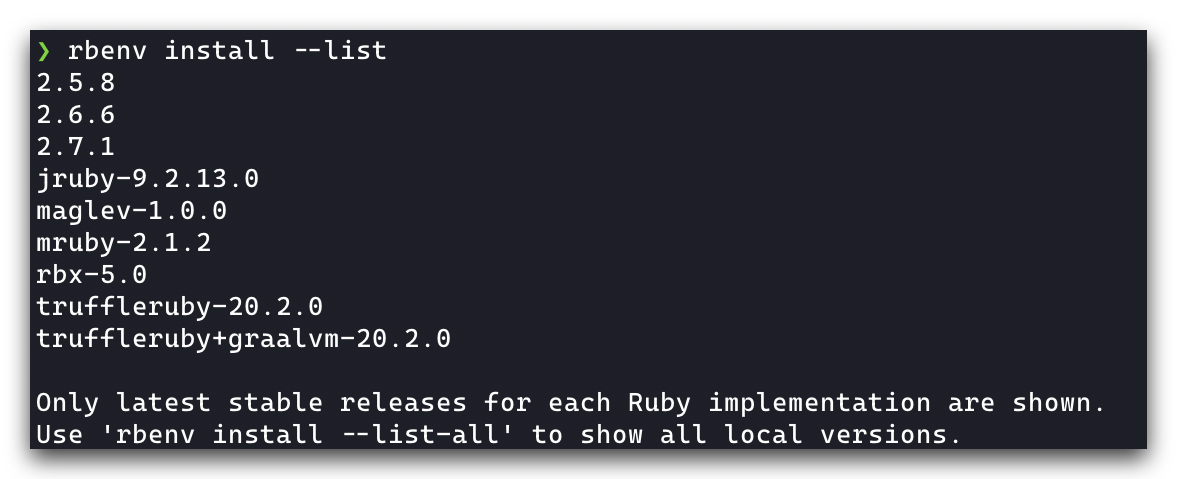 รายการเวอร์ชันของ ruby ที่สามารถติดตั้งได้
รายการเวอร์ชันของ ruby ที่สามารถติดตั้งได้
- ติดตั้งเวอร์ชันที่จะใช้งาน (ผมจะติดตั้ง version 2.7.1)
$ rbenv install 2.7.1
- ตรวจสอบเวอร์ชันที่ติดตั้งผ่าน rbenv
$ rbenv versions
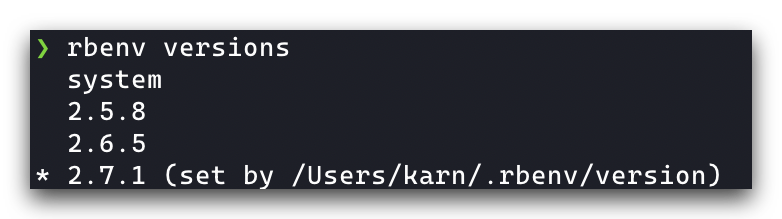 รายการเวอร์ชันของ ruby ที่ติดตั้งผ่าน rbenv
รายการเวอร์ชันของ ruby ที่ติดตั้งผ่าน rbenv
กำหนดเวอร์ชันของ ruby แบบ global เพื่อใช้งาน
$ rbenv global 2.7.1
สำหรับ rbenv มีคำสั่งอื่นๆ ที่ให้เราใช้งานอีกมาก ซึ่งสามารถศึกษาได้จาก #command-reference
สำหรับนักพัฒนาบน Windows อย่าเพิ่งน้อยใจ
ถึงแม้ rbenv จะไม่มีให้ใช้บน Windows แต่เราก็สามารถที่จะติดตั้ง ruby ได้ด้วย RubyInstaller for Windows ซึ่งวิธีการติดตั้งนั้นก็ง่ายมากๆ เพียงดาว์นโหลดตัวติดตั้งตามเวอ์ชันที่จะใช้งาน จากนั้นเพียงแค่ดับเบิลคลิกและกด Next ไปเรื่อยๆ จนจบเพียงเท่านั้นก็สามารถใช้งาน Ruby บนเครื่องคอมพิวเตอร์ของเราได้